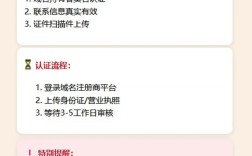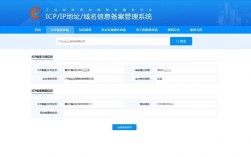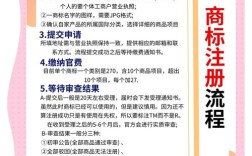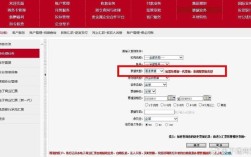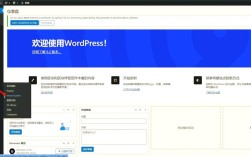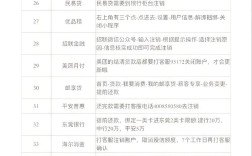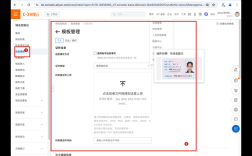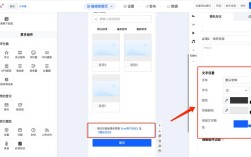在3ds Max中,截面命令(Section)是一个非常实用的工具,主要用于通过创建二维平面来切割三维模型,从而获取模型的截面轮廓线,这些轮廓线可以进一步用于建模、编辑或导出,该命令位于“创建”面板下的“形状”类别中,默认名称为“Section”,操作过程直观且灵活,尤其在复杂模型的细节处理和剖面分析中具有不可替代的作用。
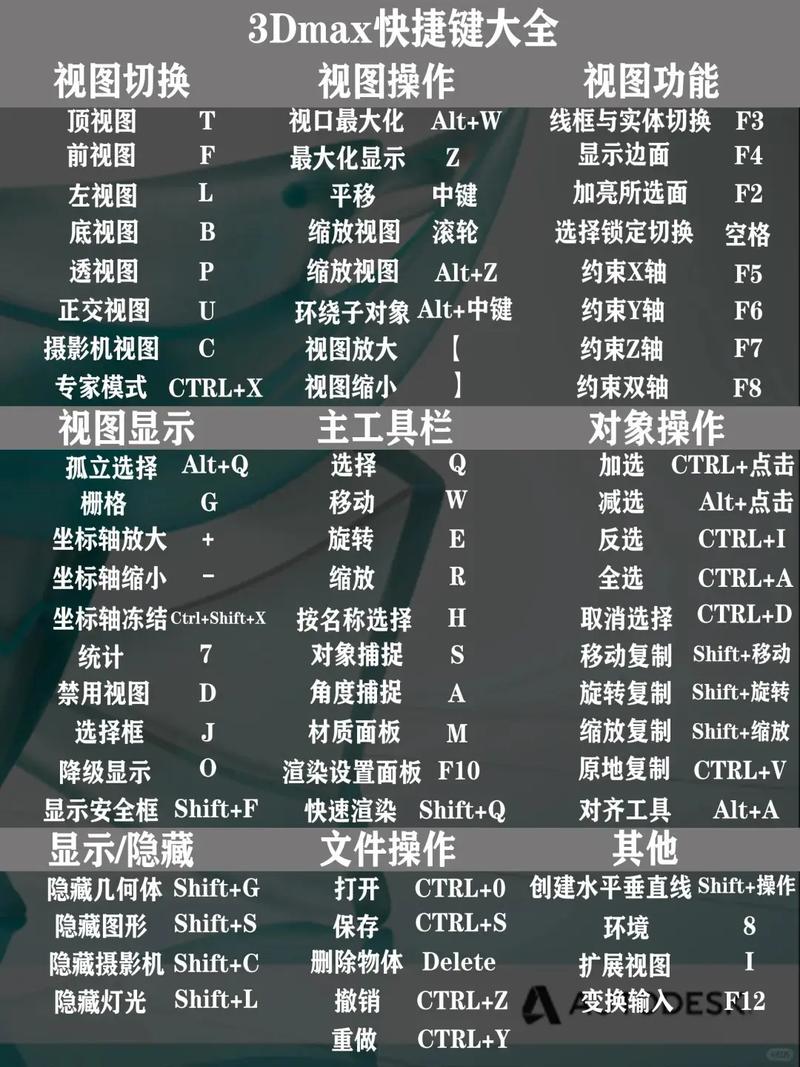
使用截面命令的第一步是创建截面平面,进入“创建”面板,选择“形状”选项,点击“截面”按钮,在视图中拖拽即可生成一个矩形平面,这个平面就是切割模型的工具,截面平面具有自身的坐标系和方向,可以通过旋转、移动和缩放来调整其位置和角度,以适应不同的切割需求,若需沿模型的对角线切割,可先选中截面平面,然后使用“旋转”工具调整其法线方向;若需精确控制位置,可在“修改”面板中输入具体的坐标值。
截面命令的核心功能在于实时更新切割轮廓,当模型或截面平面的位置发生变化时,轮廓线会自动更新,这种动态交互特性极大提高了工作效率,在“修改”面板中,截面参数提供了多种选项:“创建图形”按钮可将当前轮廓线转化为可编辑的二维样条线,支持“名称”自定义和“类型”选择(如线性、曲线等);“更新”区域包含“手动”和“实时”模式,前者需手动刷新轮廓,后者则实时同步;“面”选项可控制切割后的模型显示方式,如“整个截面”显示完整轮廓,“忽略”隐藏轮廓线等,截面平面还可与复合对象结合使用,例如通过“放样”命令将轮廓线作为路径或截面,生成复杂的三维模型。
在实际操作中,截面命令的应用场景广泛,在建筑建模中,可通过截面命令快速获取墙体、楼板的平面图或立面图,用于施工图绘制;在工业设计中,可利用切割轮廓分析零件的结构细节,如管道的内径、壁厚等;在动画制作中,可通过动态调整截面平面,制作模型剖切的动画效果,直观展示内部结构,需要注意的是,截面命令生成的轮廓线精度取决于模型的分段数,若轮廓出现锯齿或失真,可通过增加模型的“平滑”参数或使用“编辑样条线”工具进行优化。
为了更清晰地展示截面命令的参数设置,以下表格列举了主要选项及其功能说明:
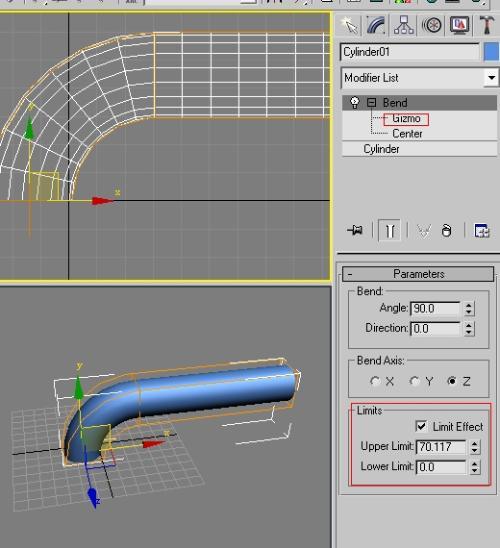
| 参数名称 | 功能说明 |
|---|---|
| 创建图形 | 将当前截面轮廓转化为可编辑的二维样条线,支持命名和类型选择 |
| 更新 | 控制轮廓线的更新方式:“实时”自动更新,“手动”需手动刷新 |
| 面 | 设置切割后的显示模式:“整个截面”显示完整轮廓,“忽略”隐藏轮廓,“截面边界”仅显示边界 |
| 颜色 | 自定义截面平面的显示颜色,便于区分不同切割面 |
| 长度/宽度 | 调整截面平面的尺寸,适用于大范围切割或局部细节操作 |
截面命令的优势在于其灵活性和非破坏性操作,即在不修改原始模型的情况下获取轮廓线,这对需要保留模型完整性的项目尤为重要,结合3ds Max的其他工具,如“编辑多边形”“车削”等,可进一步扩展其功能,将截面轮廓线通过“车削”命令生成旋转体,或通过“挤出”命令创建三维模型,截面命令支持导出轮廓线为DWG、DXF等格式,方便与其他设计软件(如AutoCAD、Revit)协同工作。
尽管截面命令功能强大,但在使用时也需注意一些细节,截面平面必须与模型相交才能生成轮廓线,若两者无接触,轮廓线将无法显示;对于复杂的高精度模型,实时更新可能导致性能下降,此时建议切换至“手动”模式;生成的轮廓线可能存在重叠或自相交问题,需通过“编辑样条线”的“焊接”或“清理”功能进行修复,熟练掌握这些技巧,能有效提升截面命令的使用效率和效果。
相关问答FAQs:
-
问:为什么我的截面平面移动后,轮廓线没有实时更新?
答:这可能是由于“更新”参数设置为“手动”模式,请进入“修改”面板,将“更新”选项从“手动”改为“实时”,即可实现轮廓线的动态更新,若仍无变化,可检查截面平面是否与模型存在相交区域,或尝试手动点击“更新”按钮刷新轮廓。 (图片来源网络,侵删)
(图片来源网络,侵删) -
问:如何将截面命令生成的轮廓线导出为CAD文件?
答:首先选中轮廓线,进入“修改”面板,点击“创建图形”按钮将其转化为样条线,使用“文件”菜单下的“导出”选项,选择文件格式为“AutoCAD Drawing (.DWG)”或“DXF Drawing (.DXF)”,设置保存路径后即可导出,导出前可确保轮廓线已清理干净,避免多余顶点影响CAD文件的编辑。